風景の写真に知らない人が写り込んでしまうことは、よくありますよね。ホームページやSNSで写真を公開する前に、顔にぼかしを入れたい機会は多いでしょう。GIMPを使えば、写真の一部分にだけぼかしを入れることもできます。
本記事では、フリーの画像加工ソフト「GIMP」の「ぼかしツール」を使って写真の顔(一部分)だけをぼかす方法を解説します。画面の例として、Windows10のパソコンで、GIMP2.10を使用したスクリーンショットを掲載しました。
基本的な顔写真のぼかし方
- メニューバー「ファイル」→「開く/インポート」をクリックし、ぼかしを入れたい画像を開きます。
![]()
- 左上のパネルから「ぼかし/シャープ」をクリックします。
![]()
- キャンバス上のぼかしたい部分をドラッグします。例では、女性の顔の部分をぐるぐるとドラッグしました。
![]()
ここまでの手順で、GIMPのブラシを使って画像をぼかすことができました。
応用編:ブラシの設定を変更してぼかす
上記で紹介した手順では、人物の顔をぼかすのに何度もぐるぐるとドラッグする必要があり結構大変だったと思います。
次のように、ブラシの設定を変更するとより簡単に顔をぼかすことができます。
- 左下のパネルで、「硬さ」という項目があります。この数値を「100」に変えてみてください。
![]()
- 左下のパネルで「サイズ」という項目の数値も変えてみましょう。ブラシの大きさを表す数値なので、キャンバスにカーソルを当てながら、人物の顔をすっぽり覆うサイズに変えてください。
![]()
- 女性の顔にカーソルを当て、何回かクリックします。硬さとサイズを変えたことで、より強く、簡単にぼかせるようになりました。
![]()
- クリックの回数を重ねるほど、強くぼかすことができます。
以上の手順が、GIMPのぼかしツールを使って写真の顔(一部分)だけをぼかす方法です。ぜひ参考にして下さい。

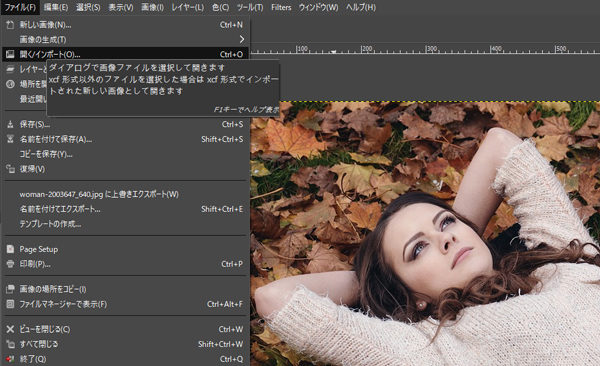
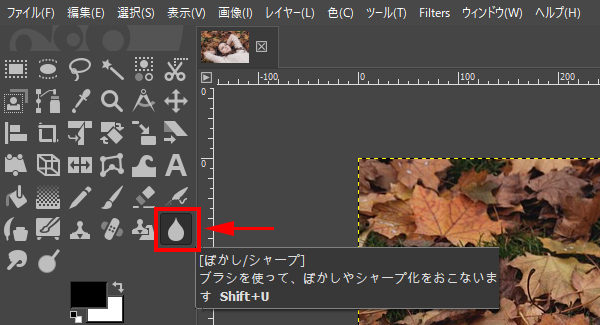




コメント